Comcast E-postasının Çalışmaması Nasıl Onarılır

Comcast E-postasını Düzelt
Xfinity Connect uygulamasının 2021'de kullanımdan kaldırılmasının ardından Comcast e-postalarına artık Xfinity web portalından erişilebiliyor. Kullanıcılar Xfinity portalına giriş yaparak Comcast e-postalarına kolayca erişebilirler. Ancak birçok kullanıcı, Comcast e-postasının çalışmadığı sorunlarla sıklıkla karşılaştıklarından şikayetçi oldu. Bu yaygın bir hatadır ve kötü internet bağlantısı veya sunucu kesintisi gibi çeşitli nedenlerle ortaya çıkabilir. Bu kılavuzda, bu Comcast e-postasının Outlook hatasında çalışmamasının nedenlerini tartışacağız ve ayrıca Comcast e-postasının çalışmama sorununu nasıl çözeceğimizi bulma yöntemlerini tartışacağız. Bu nedenle, Comcast e-postamın neden çalışmadığını merak ediyorsanız, bunun olası tüm nedenlerini ve çözümlerini öğrenmek için bu kılavuzu okumaya devam edin.

Comcast e-postanızın çalışmamasının birkaç nedeni olabilir. Sorunu çözmek için deneyebileceğiniz bazı sorun giderme adımları şunlardır:
Ayrıca bakınız:
Arka Plan Uygulama Yenilemesinin iPhone'da Çalışmamasına İlişkin En İyi 7 Düzeltme
Instagram Hesabıyla İlişkili E-posta Nasıl Bulunur?
Temel Kontroller:
-
İnternet bağlantınızı kontrol edin: İnternet bağlantınızın istikrarlı olduğundan emin olun. Yönlendiricinizi ve modeminizi birkaç saniyeliğine çıkarıp tekrar takarak yeniden başlatın.
-
Oturum açma kimlik bilgilerini doğrulayın: Doğru e-posta adresini ve şifreyi girdiğinizden emin olun. Yanlış yazmadığınızdan emin olmak için "şifreyi göster" özelliğini (varsa) kullanmayı düşünün.
-
Kesintileri kontrol edin: Comcast bölgenizde bir hizmet kesintisi yaşıyor olabilir. Bölgenizi etkileyen herhangi bir kesinti olup olmadığını görmek için Xfinity Durum Merkezini ziyaret edebilirsiniz: [geçersiz URL kaldırıldı].
Oturum Açma Sorunlarını Giderme:
-
Önbelleği ve çerezleri temizle: Web tarayıcınızın önbelleğini ve çerezlerini temizleyin. Bu bazen güncel olmayan verilerin neden olduğu oturum açma sorunlarını çözebilir.
-
Farklı bir tarayıcı deneyin: Her zamanki tarayıcınızla oturum açma konusunda sorun yaşıyorsanız Comcast e-postanıza farklı bir web tarayıcısı kullanarak erişmeyi deneyin. Bu, sorunun tarayıcıya özgü olup olmadığını belirlemenize yardımcı olabilir.
-
Tarayıcı uzantılarını devre dışı bırakın: Bazı tarayıcı uzantıları e-posta işlevselliğini etkileyebilir. Oturum açma sorununu çözüp çözmediğini görmek için yüklediğiniz uzantıları geçici olarak devre dışı bırakmayı deneyin.
Comcast E-posta Ayarları:
-
Üçüncü taraf erişimini etkinleştirin (varsa): Comcast e-postanızı Outlook veya Thunderbird gibi bir e-posta istemcisiyle kullanıyorsanız Comcast e-posta ayarlarınızda üçüncü taraf erişimini etkinleştirmeniz gerekebilir. Bu ayar, bu uygulamaların Comcast e-postanıza erişmesine olanak tanır.
-
Spam klasörünü kontrol edin: Önemli e-postalar spam klasörünüze filtreleniyor olabilir. Herhangi bir meşru e-posta olup olmadığını görmek için spam klasörünüzü kontrol edin.
Comcast Desteğine başvurun:
Tüm bu adımları denediyseniz ve Comcast e-postanız hala çalışmıyorsa daha fazla yardım için Comcast desteğiyle iletişime geçmeniz önerilir. Sorunu daha ayrıntılı araştırıp durumunuza göre daha spesifik çözümler sağlayabilirler. Comcast desteğine ulaşmanın bazı yolları:
- Comcast Xfinity web sitesi: Destek seçeneklerine Xfinity web sitesinden erişebilirsiniz (https://www.xfinity.com/support/contact-us).
- Comcast Xfinity uygulaması: Xfinity uygulaması ayrıca hesabınızı yönetmek ve sorunları gidermek için destek seçenekleri sunar.
- Telefon: Comcast müşteri hizmetlerini 1-800-XFINITY (1-800-934-6489) numaralı telefondan arayabilirsiniz.
Bu sorun giderme adımlarını sistematik olarak deneyerek ve gerekirse Comcast desteğiyle iletişime geçerek, Comcast e-postanızın çalışmasını engelleyen sorunu tanımlayabilmeli ve düzeltebilmelisiniz.
Comcast E-postasının Çalışmaması Nasıl Onarılır
Bu sorunun çeşitli nedenleri olabilir; Burada daha yaygın yöntemlerden bazılarından bahsedilmektedir.
- Çoğu zaman kötü bir internet bağlantısı bu soruna neden olabilir.
- Comcast için bir sunucu kesintisi de bu soruna neden olabilir.
- Yanlış Comcast e-posta ayarları da bu soruna neden olabilir.
- Bozuk tarayıcı verileri de bu sorunun bir nedeni olarak kabul edilir.
- Bu soruna Windows Güvenlik Duvarı da neden olabilir.
- Üçüncü taraf bir antivirüs de bu soruna neden olabilir.
- Üçüncü taraf uygulamalara yönelik uygun olmayan izinler de bu soruna neden olabilir.
- Güncel olmayan bir web tarayıcısı da bu sorunla ilişkilidir.
- Web tarayıcısındaki yanlış ayarlar ve değişiklikler de bu soruna neden olabilir.
Bu kılavuzda Comcast e-postasının çalışmaması sorununu nasıl çözeceğimizi anlamaya yönelik yöntemleri tartışacağız.
Yöntem 1: İnternet Sorunlarını Giderme
Kötü bir internet bağlantısı, Comcast e-postasının cihazınızda çalışmamasının en yaygın nedenlerinden biridir. Kararsız bir internet bağlantınız olduğunda, zamanında e-posta gönderip alamayabilirsiniz. Sonuç olarak cihazınızda Comcast e-postasının çalışmadığını fark ederseniz internet sorunlarını araştırmalısınız. Bilgisayarınızdaki internet sorunlarını çözmenin yollarını bulmak için Windows 10'da Ağ Bağlantısı Sorunları Nasıl Giderilir kılavuzuna göz atabilirsiniz. Bağlantı sorunları yaşıyorsanız Yavaş İnternet Bağlantısı'na göz atabilirsiniz. İnternetinizi Hızlandırmanın 10 Yolu! Ağ bağlantınızı güçlendirmenin yollarını bulma kılavuzu. Bu işe yaramazsa ve Comcast e-postamın neden çalışmadığını hala bilmiyorsanız sonraki yöntemi deneyin.

Yöntem 2: Xfinity Sunucusunun Çalışma Süresini Bekleyin
Genel olarak Xfinity sunucusu sorunlarının çoğu, Xfinity ve Comcast e-posta hizmetlerindeki bir kesintiden kaynaklanır. Kesinti, çeşitli uygulamalarda yaygın olarak görülen bir olgudur ve kullanıcılara büyük rahatsızlık verir. Bir kesinti meydana geldiğinde, Comcast e-postasının Outlook'ta çalışmamasını düzeltmek için elinizde çok fazla seçenek yoktur ve yalnızca sorunun Xfinity tarafından düzeltilmesini beklemeniz gerekir. Ancak, aşağıdakiler gibi çeşitli sunucu durumu izleme web sitelerinin yardımıyla sunucunun canlı durumunu takip edebilirsiniz. DownDetector.
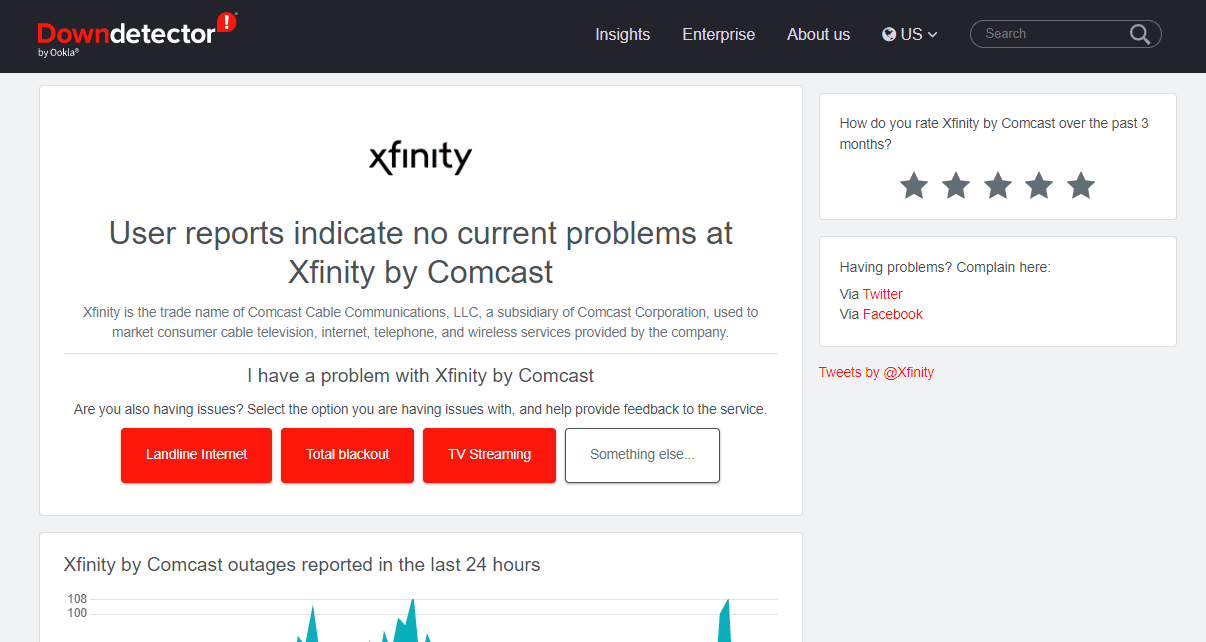
Ayrıca Oku: Xfinity Stream'de TVAPP-00100 Hatasını Düzeltme
Yöntem 3: Comcast E-posta Ayarlarını Değiştirin
Uygun olmayan Comcast e-posta ayarlarını kullanıyorsanız platformda çeşitli sorunlara neden olabilir ve çeşitli e-postaları kaçırmanıza neden olabilir. Comcast e-postasının çalışmamasını nasıl düzelteceğinizi öğrenmek için Comcast ayarlarını değiştirmeyi deneyebilirsiniz.
Seçenek I: Genel Ayarları Değiştirin
Yanlış ayarlardan kaynaklanan Comcast e-posta çalışmıyor sorununu çözmeye çalışırken öncelikle genel Comcast ayarlarını kontrol etmeli ve aşağıdaki noktaları kontrol etmelisiniz.
- Günlük e-posta sınırlarını aşıp aşmadığınızı kontrol ettiğinizden emin olun.
- Gelen bir e-postayı bulamıyorsanız çöp kutusu veya spam klasörünü kontrol ettiğinizden emin olun.
- Engellenenler listesine göz atın ve belirli bir e-postanın alıcısının engellenmediğinden emin olun.
- Ayrıca size e-posta yoluyla ulaşmaya çalışan kişi tarafından engellenmediğinizi de doğruladığınızdan emin olun.
- E-postaları göndermek için doğru e-posta adresini kullandığınızdan emin olun.
Bu işe yararsa ve Comcast e-postamın neden çalışmadığını bilmiyorsanız sonraki yöntemi deneyin.
Seçenek II: IMAP Ayarlarını Değiştirin
Tüm genel ayarların doğru olduğundan emin olduğunuzda, daha gelişmiş ayarları kontrol etme zamanı gelmiştir. Comcast e-postasının Outlook sorununda çalışmamasını düzeltmek için IMAP ayarlarını değiştirmeyi deneyebilirsiniz.
1. Ekle Gelen Posta Sunucusu Adı as imap.comcast.net.
2. Girin Port Numarası as 993 ile SSL AÇIK.
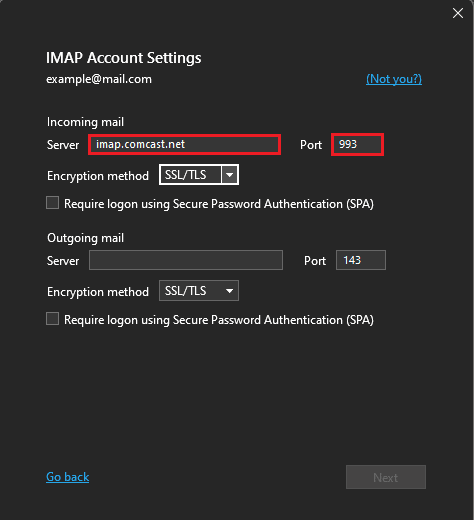
3. Girin Port Numarası as 143 ile SSL AÇIK gerekirse.
Seçenek III: POP3 Ayarlarını Değiştirin
Daha sonra Comcast e-posta sorunlarını düzeltmek için POP3 ayarlarını değiştirmeyi deneyebilirsiniz.
1. Ekle Gelen Posta Sunucusu Adı as mail.comcast.net.
2. Şimdi ekleyin Gelen Posta Sunucusu Bağlantı Noktası Numarası as 995, POP3 ile SSL AÇIK.
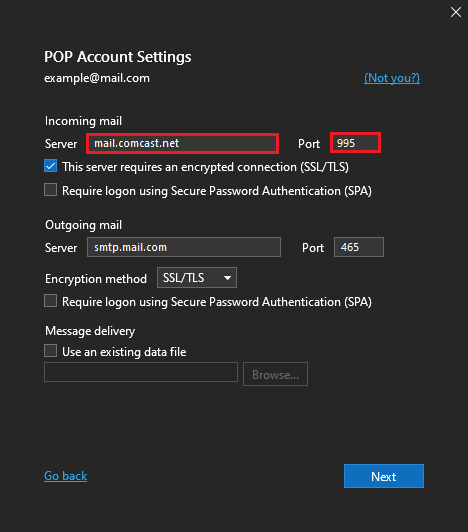
Seçenek IV: SMTP Ayarlarını Değiştirin
Son olarak, Comcast e-postasının çalışmaması sorununu düzeltmek için cihazınızdaki SMTP ayarlarını kontrol etmeli ve değiştirmelisiniz.
1. Ekle Giden Posta Hizmeti Adı as smtp.comcast.net.
2. Ekle Port Numarası as 587 (SMTP).
3. Ve girin Port Numarası as 465 (SMTP) sadece ihtiyaç duyulursa.
Not: kimlik doğrulama için bir Xfinity kullanıcı adı ve şifresine ihtiyacınız olacaktır.
Yöntem 4: Outlook Hesap Ayarlarını Değiştirin
Sorun cihazınızdaki Outlook uygulamasında ortaya çıkarsa Comcast e-postası için Outlook uygulamasındaki ayarları kontrol edebilirsiniz.
1. Açık Görünüm Bilgisayarınızda şuraya gidin: fileto pencerenin sol üst tarafındaki menüden.
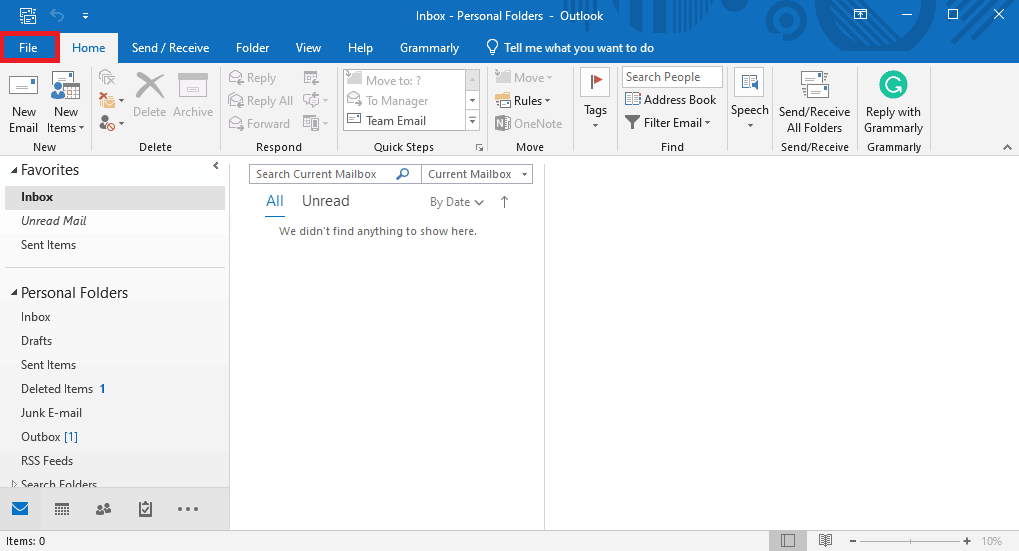
2. Burada, hesap Ayarları açılır ve seç Hesap ayarları….
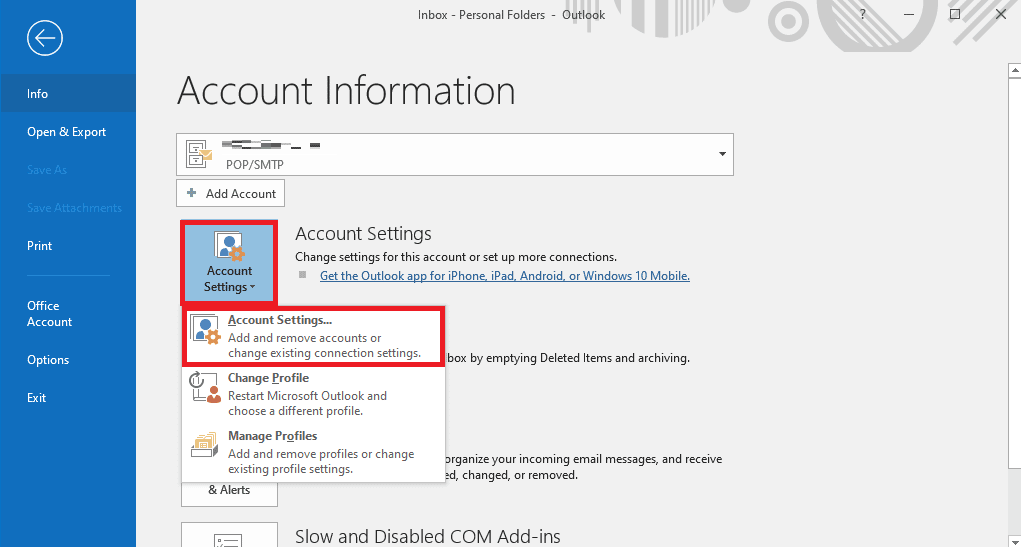
3. seçin Xfinity hesap'ı seçin ve ardından Değişiklik….
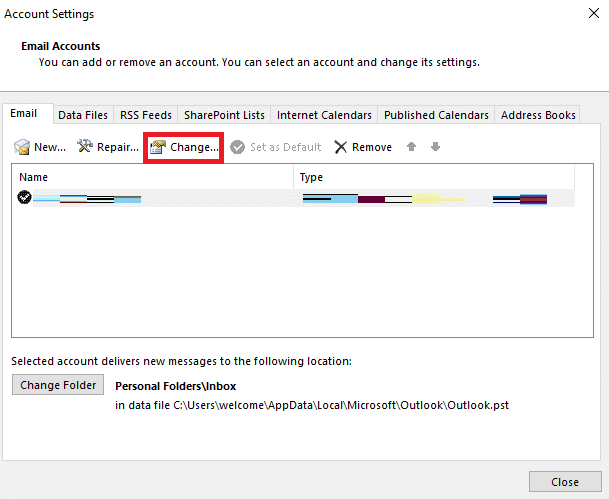
4. Şimdi yeni iletişim kutusunda bulun ve tıklayın. Daha fazla ayar….
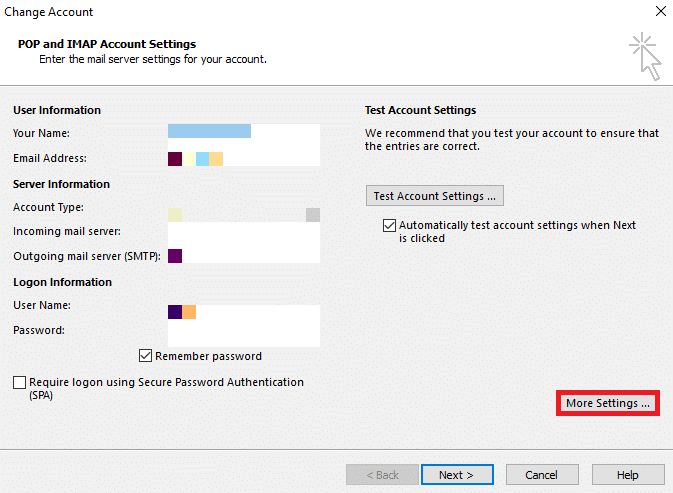
5. Burada şuraya gidin: gelişmiş sekmesi.
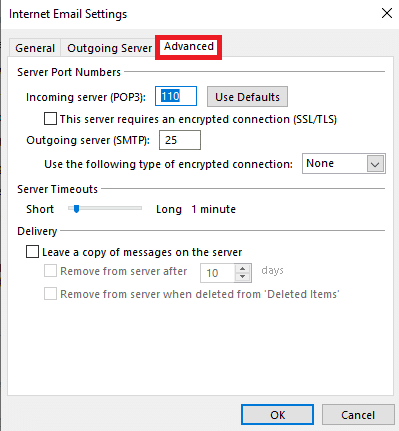
6. Buraya girin Gelen sunucusu (POP3) değer olarak 993.
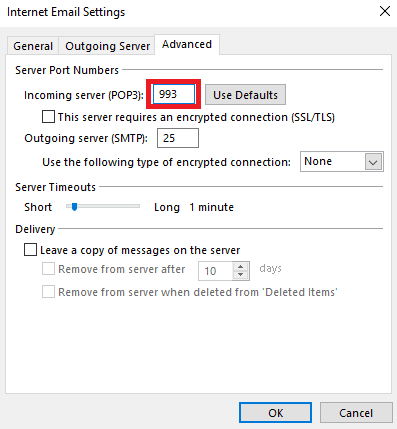
7. Şimdi girin Giden sunucusu (SMTP) değer olarak 587 or 465.
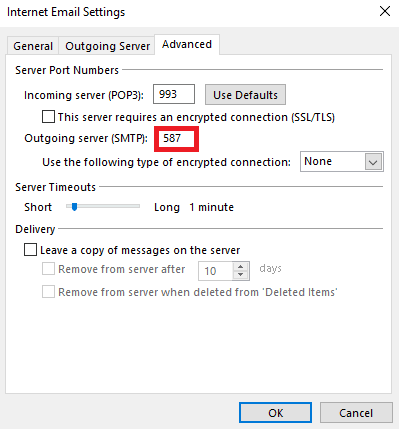
8. Şimdi, Aşağıdaki şifreli bağlantı türünü kullanın açılır ve seç SSL / TLS.
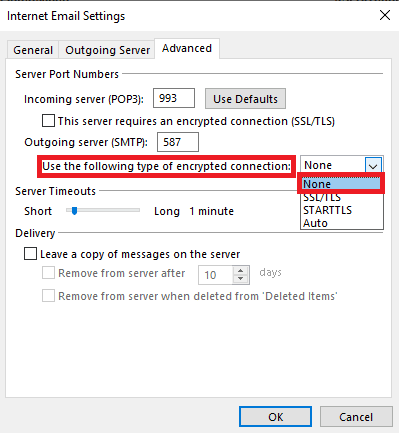
9. Son olarak, tıklayın OK değişiklikleri kaydetmek için.
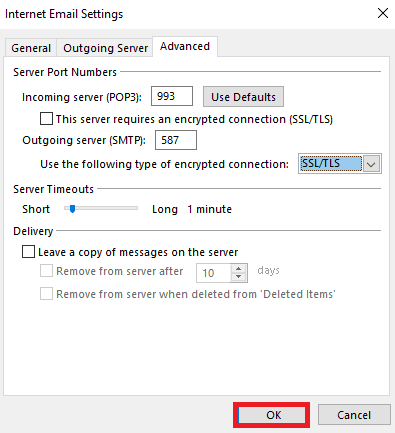
Bu yöntem işe yaramazsa ve Comcast e-postamın neden çalışmadığını hala bilmiyorsanız sonraki yöntemi deneyin.
Ayrıca Oku: Windows 14'da Outlook Bağlantısı Kesildi Hatasını Düzeltmenin 10 Yolu
Yöntem 5: Tarayıcı Verilerini Temizle
Comcast'i bir tarayıcıyla kullanıyorsanız, Comcast e-postasının Outlook'ta çalışmaması sorunu çeşitli tarayıcı sorunlarından kaynaklanabilir. Önbellek ve çerezler gibi tarayıcı verileri bozuksa çeşitli sorunlarla karşılaşabilirsiniz. Bu nedenle cihazınızdaki gereksiz tarayıcı verilerini temizleyerek bu sorunları gidermeyi deneyebilirsiniz. Google Chrome'daki tüm verileri temizlemek ve sorunu Comcast ile düzeltmek için Google Chrome'da Önbellek ve Çerezler Nasıl Temizlenir kılavuzuna göz atabilirsiniz.
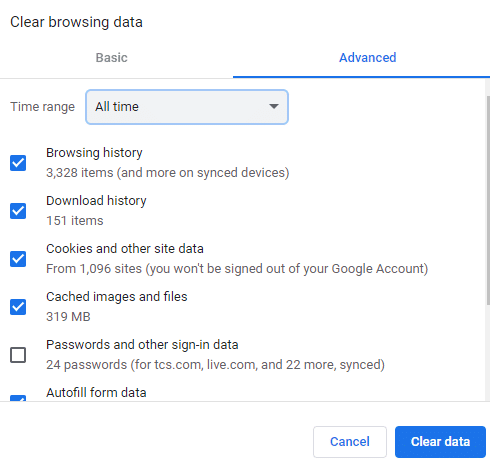
Yöntem 6: Windows Güvenlik Duvarını Devre Dışı Bırakın (Önerilmez)
Windows Güvenlik Duvarı, bilgisayarınızın kötü amaçlı yazılım ve virüs saldırıları gibi çeşitli internet tehditlerinden kaçınmasına yardımcı olan önemli bir yardımcı programdır. Ancak bazen Windows Güvenlik Duvarı diğer internet hizmetlerine de müdahale edebilir ve erişimi engelleyebilir. Bu nedenle bilgisayarınızda Windows Güvenlik Duvarını geçici olarak devre dışı bırakarak bu sorunu gidermeyi deneyebilirsiniz. Comcast e-postasının çalışmaması sorununu nasıl çözeceğinizi öğrenmek için bilgisayarınızdaki Windows Güvenlik Duvarı'nı güvenli bir şekilde devre dışı bırakmak için Windows 10 Güvenlik Duvarı Nasıl Devre Dışı Bırakılır kılavuzuna göz atabilirsiniz.
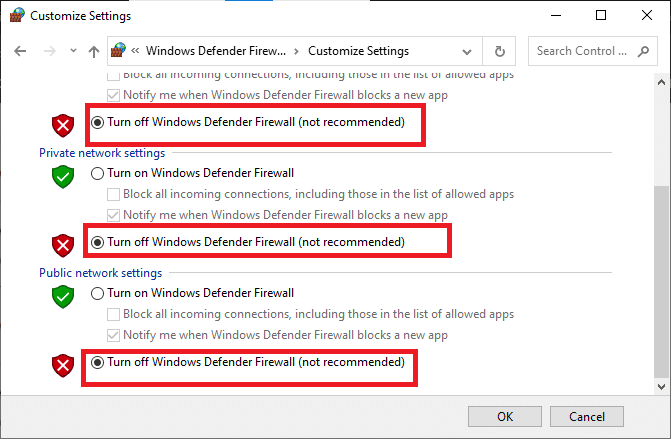
Ayrıca Oku: Windows Güvenlik Duvarı Kuralı Nasıl Eklenir
Yöntem 7: Antivirüs Programını Geçici Olarak Devre Dışı Bırakın (Geçerliyse)
Önceki yönteme benzer şekilde, çeşitli çevrimiçi tehditlere karşı kendinizi korumak için bilgisayarınızda üçüncü taraf antivirüs yazılımı kullanıyorsanız, bu yazılım da bazen diğer çevrimiçi hizmetlere müdahale edebilir ve çeşitli sitelere erişiminizi engelleyebilir. Bu nedenle cihazınızdaki antivirüs programınızı geçici olarak devre dışı bırakmayı düşünmelisiniz. Comcast e-posta sorunlarını düzeltmek için Windows 10'da Antivirüsü Geçici Olarak Devre Dışı Bırakma kılavuzuna göz atın.
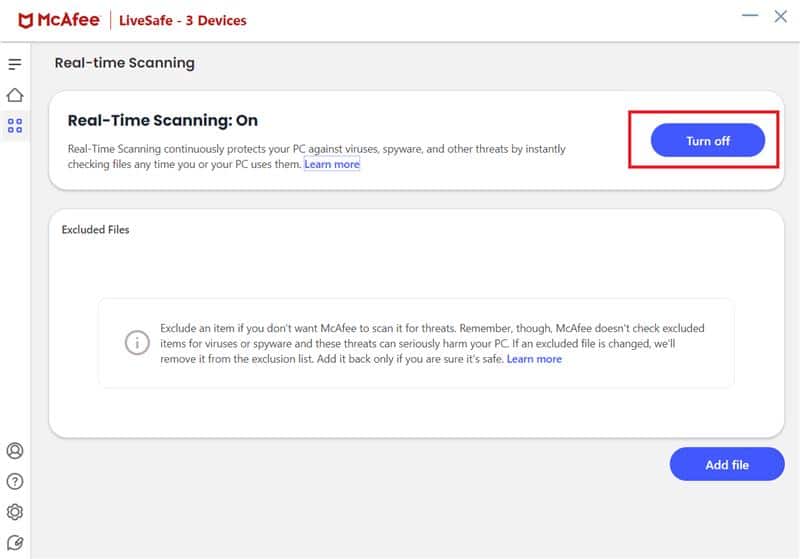
Yöntem 8: Comcast Mail'e Bağlanmak için Üçüncü Taraf Uygulamaları Etkinleştirin
Genellikle bu sorun, üçüncü taraf uygulamaların Comcast Mail'e bağlanmasını etkinleştirmediğinizde Outlook'ta ortaya çıkar. Xfinity hesabınızı ziyaret edip Outlook izinlerini değiştirerek bu sorunu kolayca çözebilirsiniz.
1. Aç senin web tarayıcı ve yetkiliyi ziyaret edin Xfinityİnternet sitesi. Doğru kimlik bilgileriyle oturum açın.
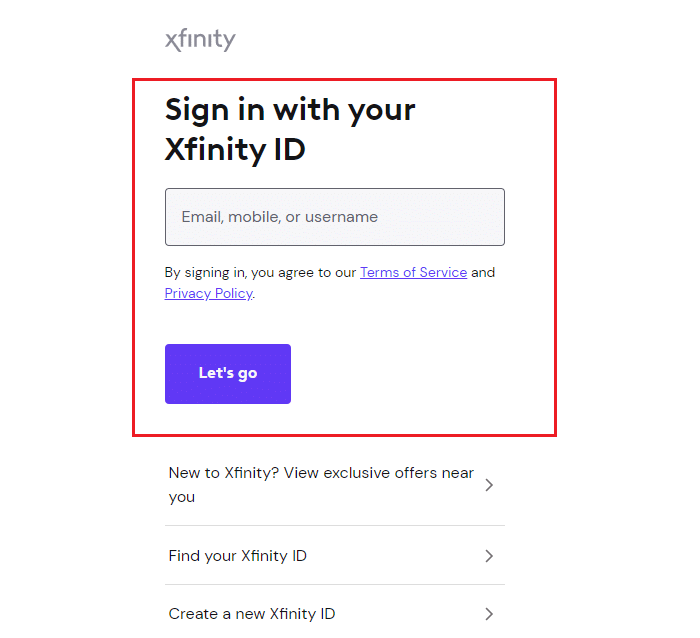
2. Burada, bulun ve seçin posta simgesini seçin ve ardından vites Ekranın sağ üst kısmındaki simge.
3. Sol taraftaki panelden simgesine tıklayın. Güvenlik.
4. Bulun Üçüncü Taraf Erişim Güvenliği seçeneğini seçin ve kutuyu işaretleyin Üçüncü taraf programlar aracılığıyla Xfinity Connect e-postama erişime izin ver.
Not: Aşağıdaki adımlarda gösterdik Google Chrome örnek olarak web tarayıcısı.
Yöntem 9: Tarayıcıyı Güncelle
Bazen soruna güncel olmayan bir tarayıcı da neden olabilir; Tarayıcınız bir süredir güncellenmediyse güncellemeleri manuel olarak kontrol etmeyi denemelisiniz. Web tarayıcınızı güncellemek için bu basit adımları takip edebilirsiniz.
1. Açık Google Chrome itibaren Başlat Menüsü.
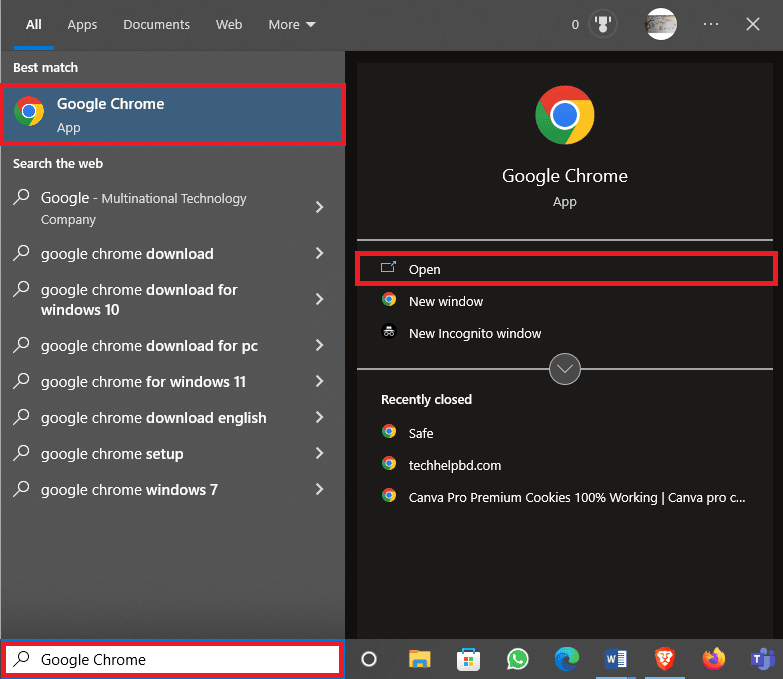
2. Tıklayın Menü seçenekleri pencerenin sağ üst kısmından.
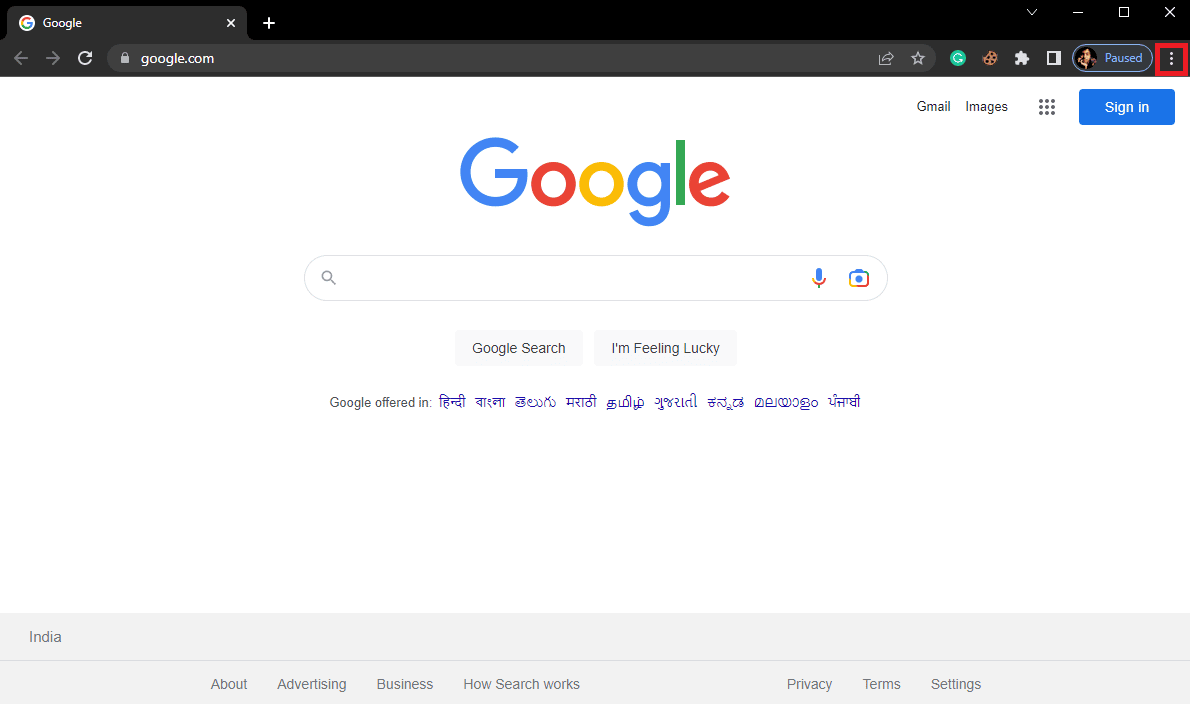
3. Buraya tıklayın Ayarlar.
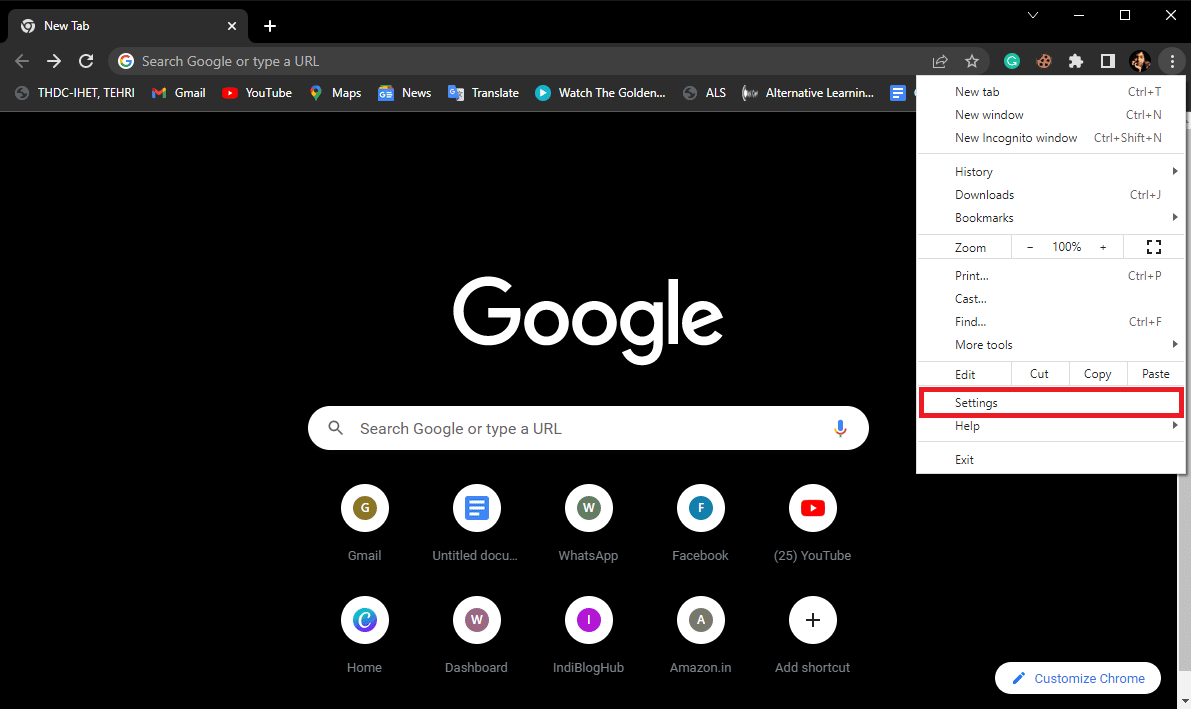
4. Sol taraftaki menüden simgesine tıklayın. Chrome hakkındave güncellemeleri kontrol edin.
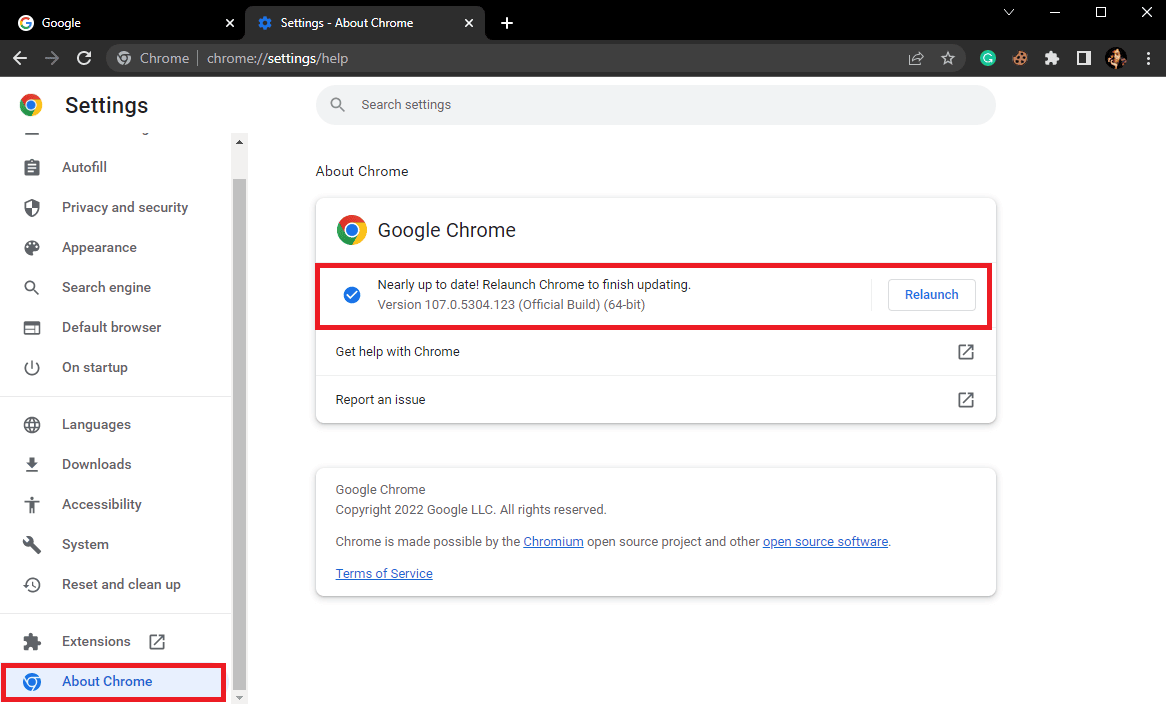
Ayrıca Oku: Err Proxy Bağlantısı Başarısız Chrome Hatasını Düzeltme
Yöntem 10: Tarayıcı Ayarlarını Sıfırla
Önceki yöntemlerin hiçbiri işe yaramazsa ve Comcast ile ilgili sorun devam ederse tarayıcı ayarlarını sıfırlamayı düşünmelisiniz.
1. Açık Google Chrome itibaren Başlat Menüsü.
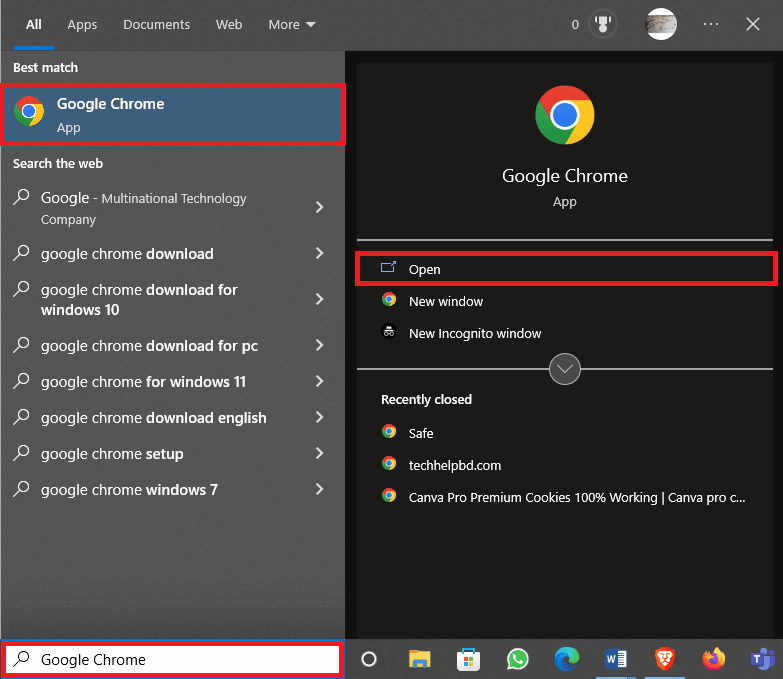
2. Tıklayın Menü seçenekleri pencerenin sağ üst kısmından.
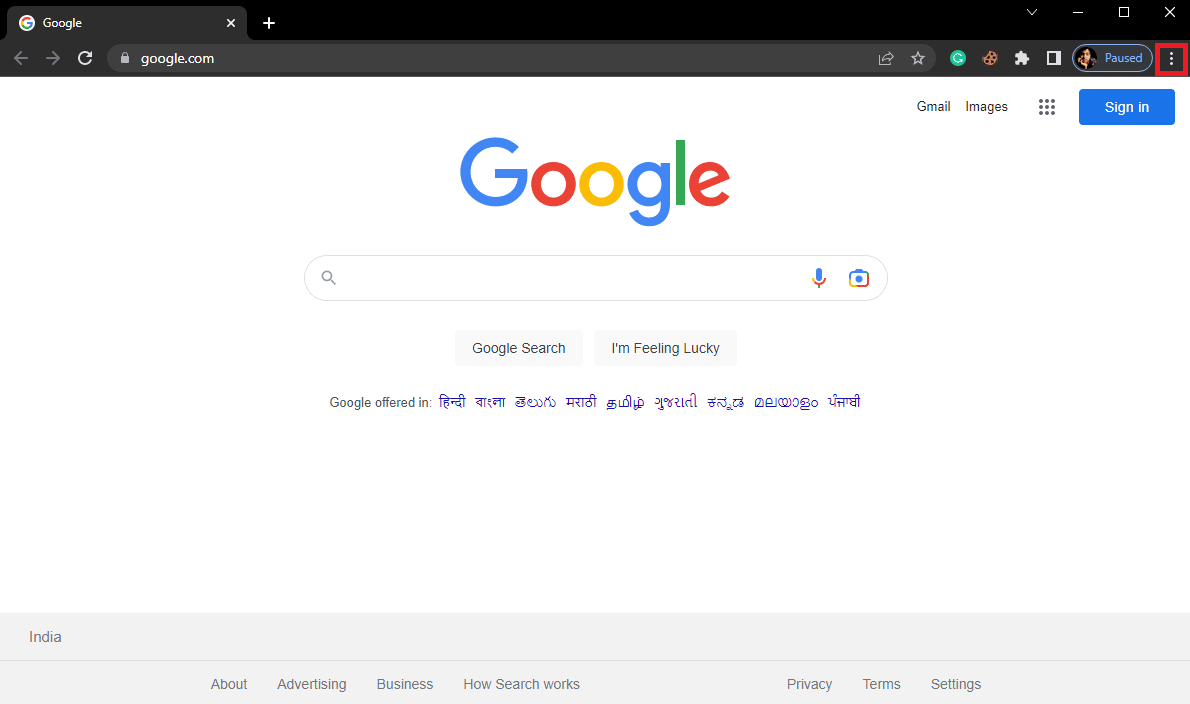
3. Buraya tıklayın Ayarlar.
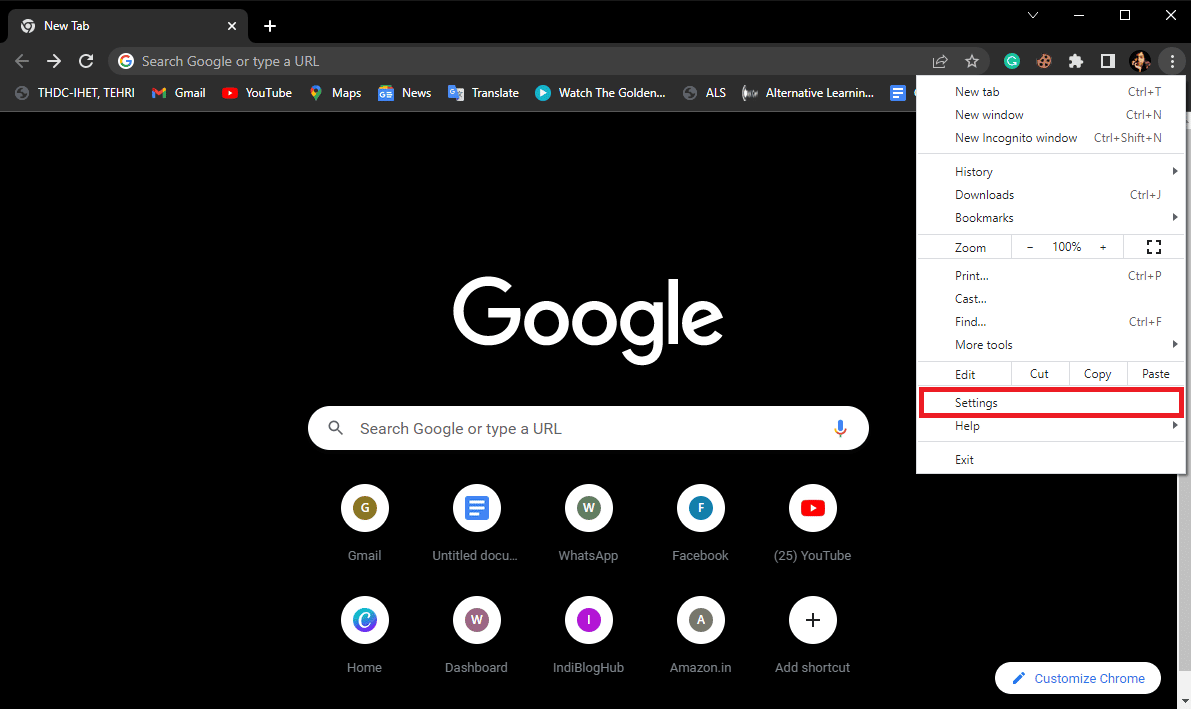
4. Şimdi şuraya gidin: Sıfırla ve temizle.
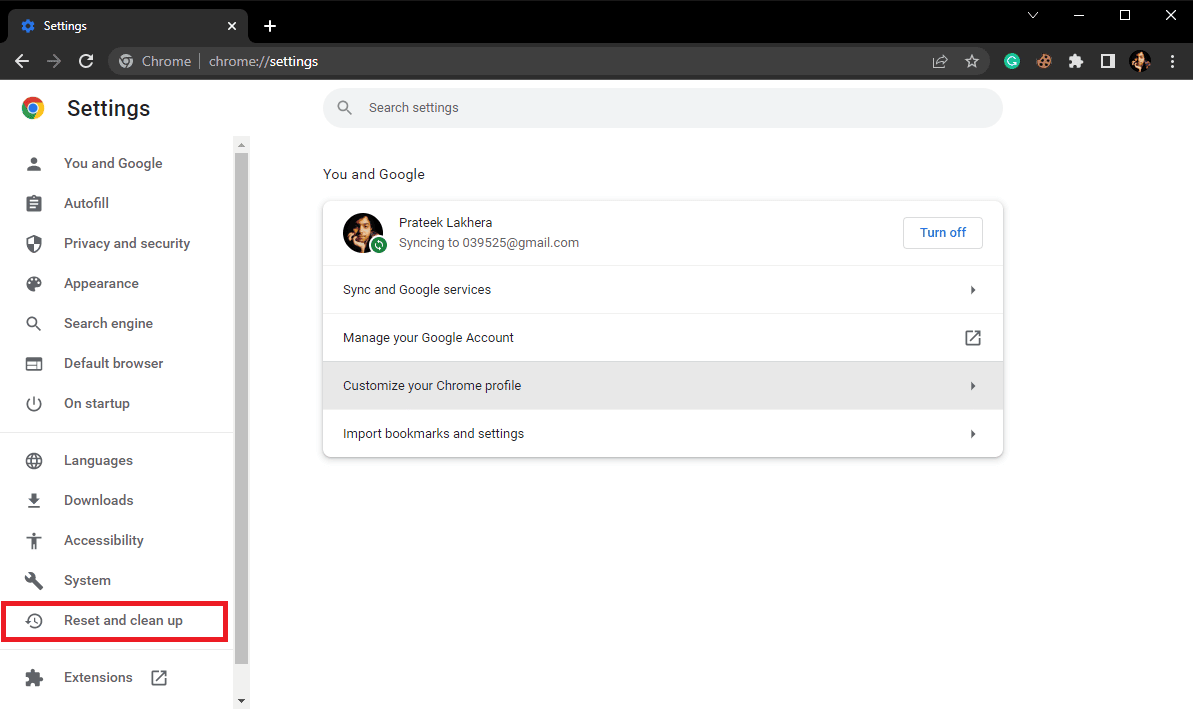
5. Şimdi, üzerine tıklayın Ayarları orijinal varsayılanlarına geri yükle düğmesine basın.
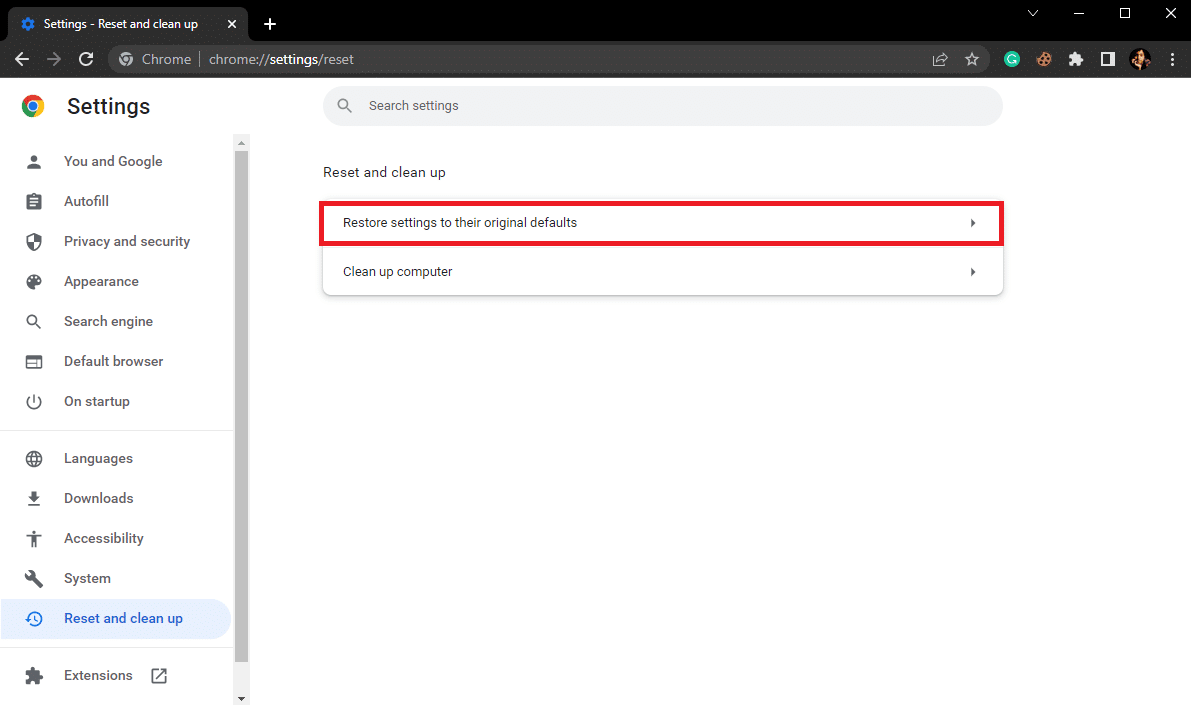
6. Son olarak, Ayarları Sıfırla Google Chrome'u varsayılan ayarlara sıfırlamak için düğmeyi tıklayın.
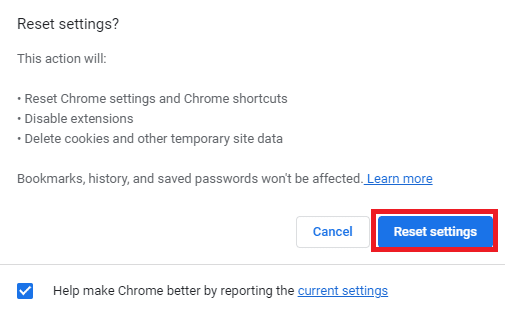
Önerilen:
Umarız bu rehber size yardımcı olmuştur ve sorunu çözebilmişsinizdir. Comcast e-postasının çalışmaması nasıl düzeltilir sorun. Outlook'ta çalışmayan Comcast e-postasını çözmek için hangi yöntemin sizin için en iyi sonucu verdiğini bize bildirin. Herhangi bir öneriniz veya sorunuz varsa lütfen yorum bölümünde bize bildirin.